本ページでは、Microsoft Power Automateの「新しい回答が送信されたときにチームに通知する」テンプレートについて紹介します。
目次
- 「新しい回答が送信されたときにチームに通知する」テンプレート概要
- [When a new response is submitted]トリガーについて
- [Apply to each]アクションについて
- 「新しい回答が送信されたときにチームに通知する」テンプレート動作確認
「新しい回答が送信されたときにチームに通知する」テンプレート概要
「新しい回答が送信されたときにチームに通知する」テンプレートは、[When a new response is submitted]トリガー、[Apply to each]アクションで構成されています。
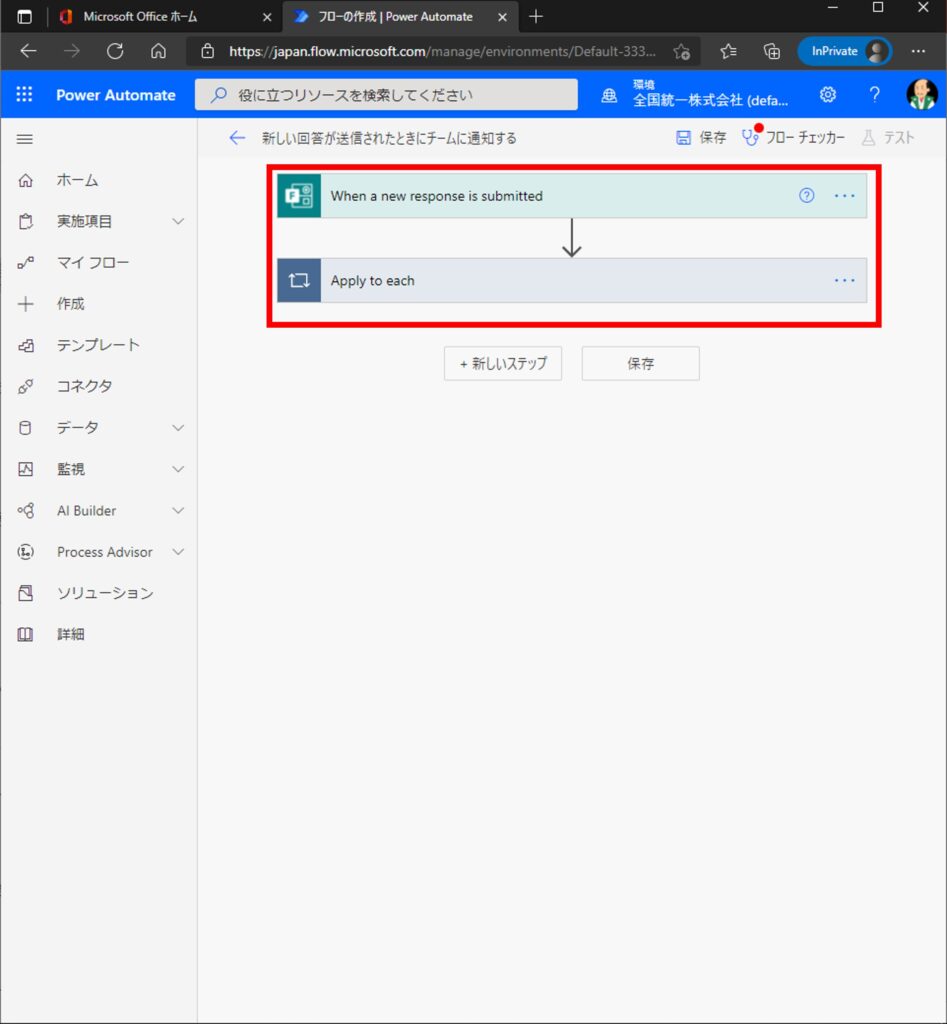
[When a new response is submitted]トリガーは、フォームに回答があったことを検知するトリガーです。
[Apply to each]アクションは、回答に対してTeamsのチャネルに回答があった旨をチャット投稿するアクションです。
[When a new response is submitted]トリガーについて
[When a new response is submitted]トリガーをクリックして展開すると、[フォーム ID]が空欄になっています。
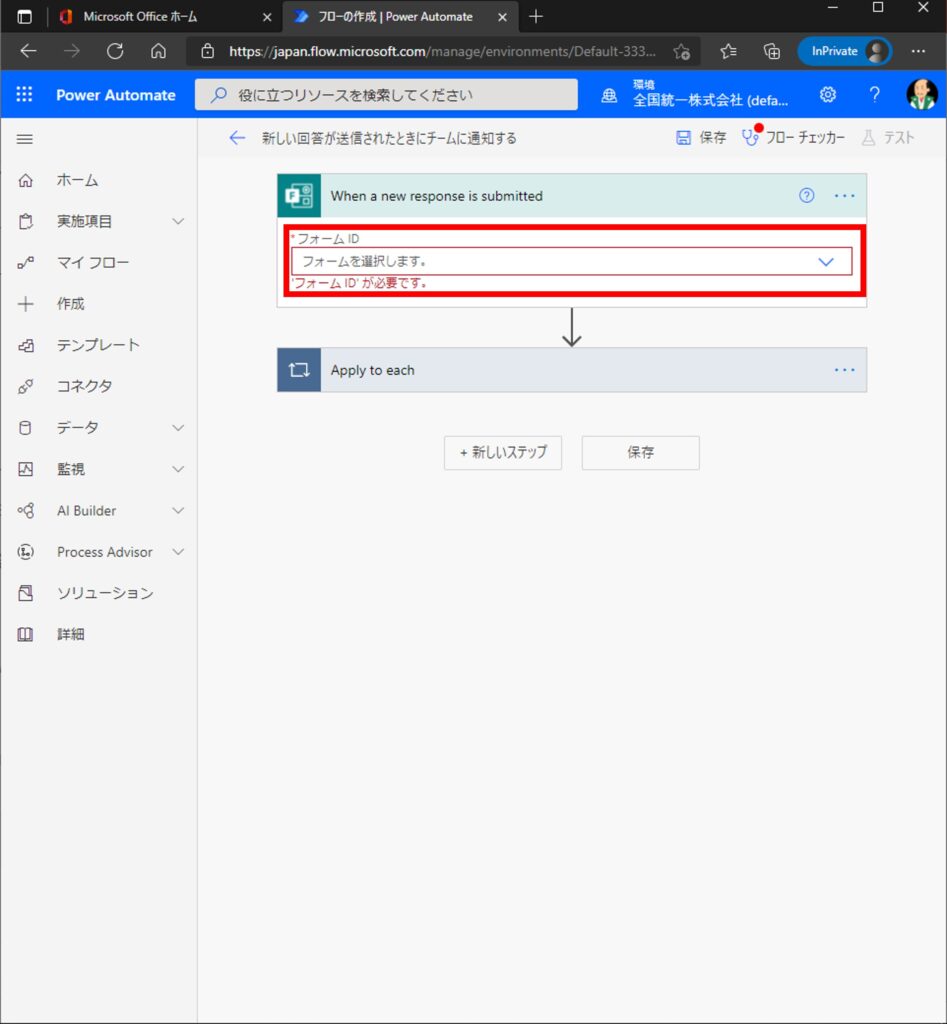
ここには回答を検知するフォームを指定します。
また、複数のフォームに対して回答を検知させたい場合は、別途同じフローを作成する必要があります。
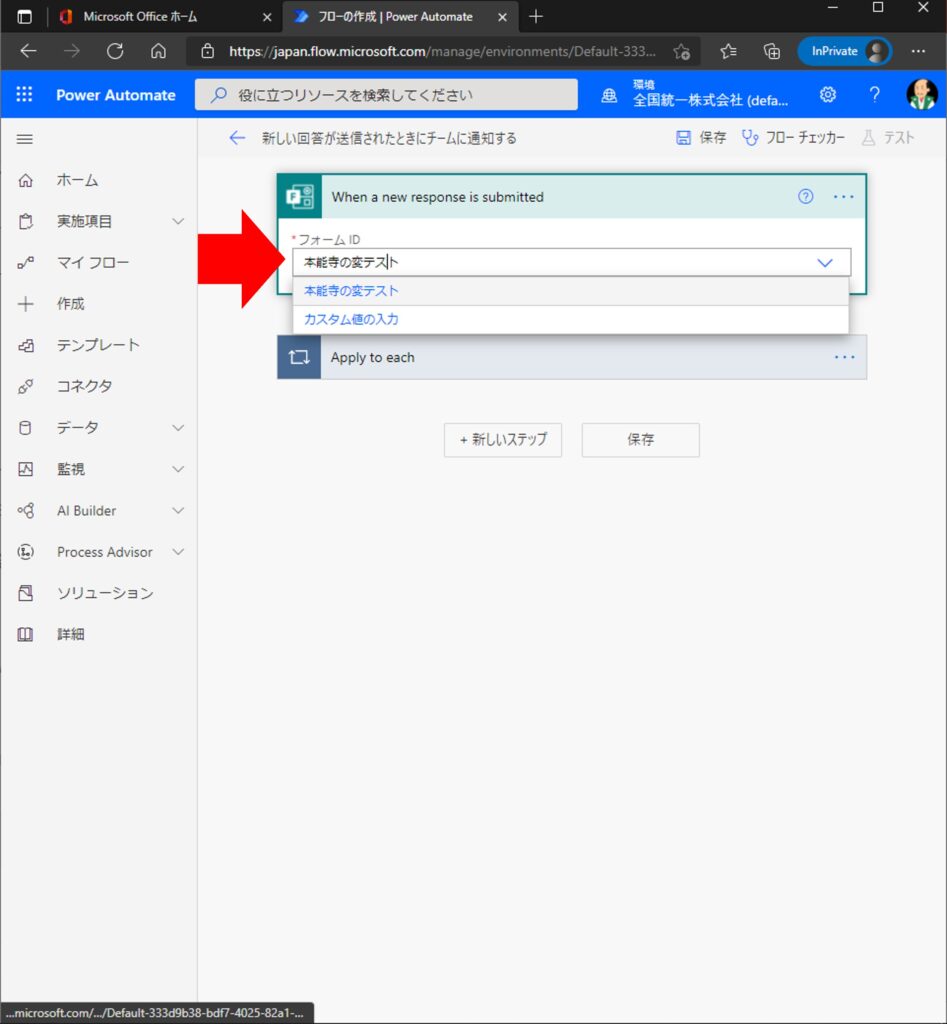
[フォーム ID]テキストボックスをクリックすると、候補が表示されるので、候補の中から選択します。
[Apply to each]アクションについて
[Apply to each]アクションをクリックして展開すると、以下のように複数のアクションが内包されています。
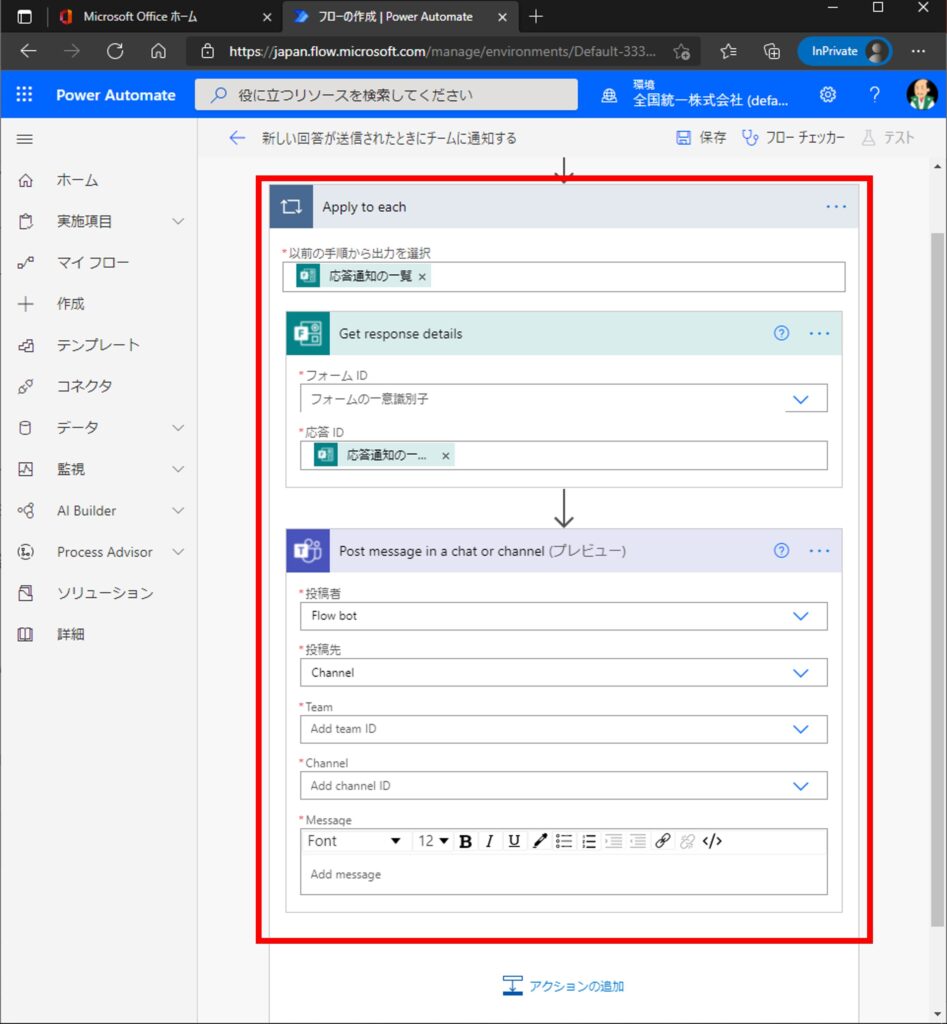
[Get response details]アクションは[When a new response is submitted]トリガーにて検知した回答の詳細情報を取得するアクションです。
[Post message in a chat or channel]アクションは、[Get response details]アクションにて取得した詳細情報から、必要な情報だけを抜き取ってTeamsのチャネルにチャット投稿するアクションです。
[Get response details]アクションについて
[Get response details]アクションをクリックして展開すると、[フォーム ID]が空欄になっています。
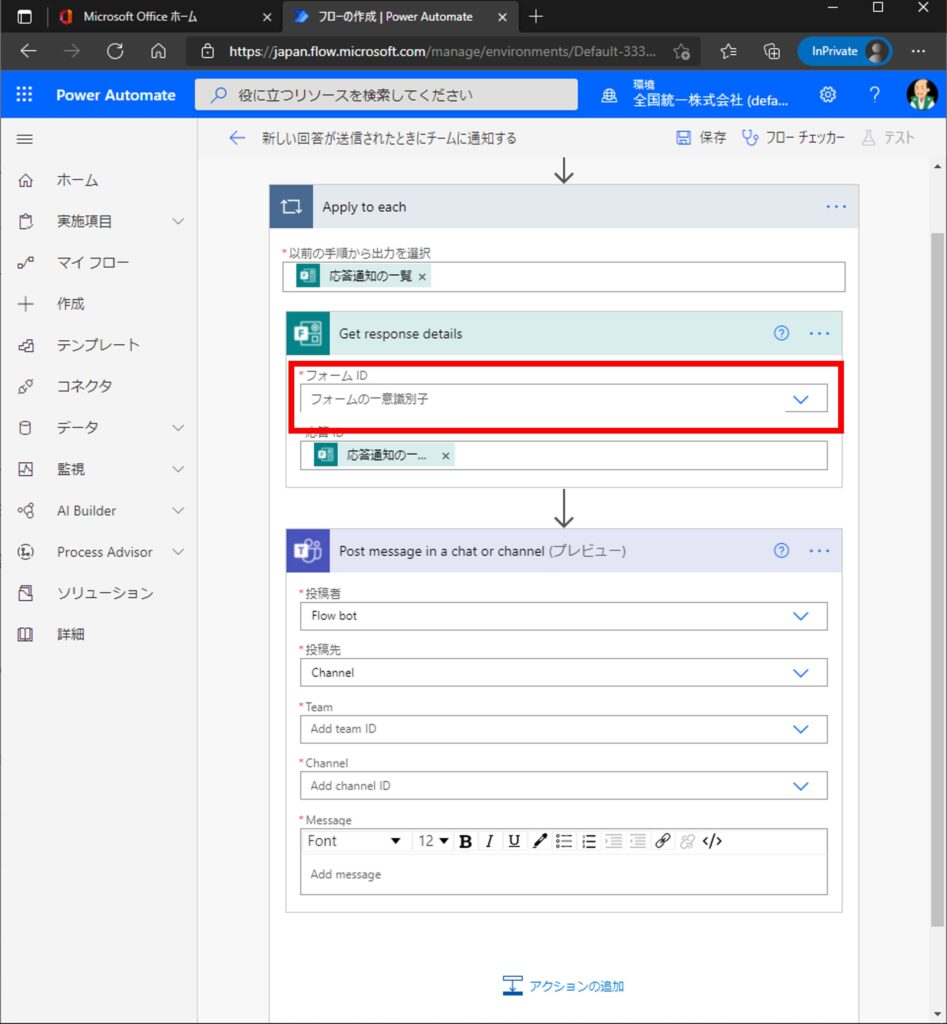
これは、[When a new response is submitted]トリガーと同じフォームを指定します。
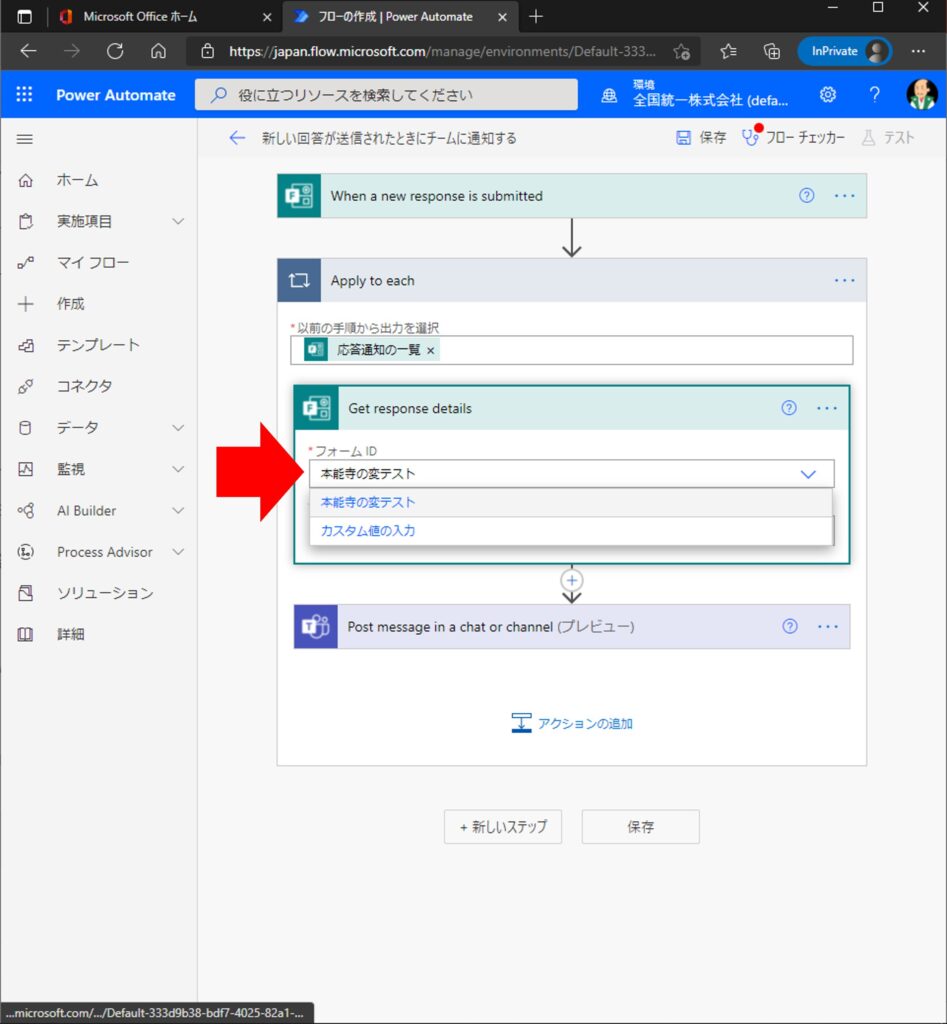
[Post message in a chat or channel]アクションについて
[Post message in a chat or channel]アクションをクリックして展開すると、[Team]、[Channel]、[Message]が空欄になっています。
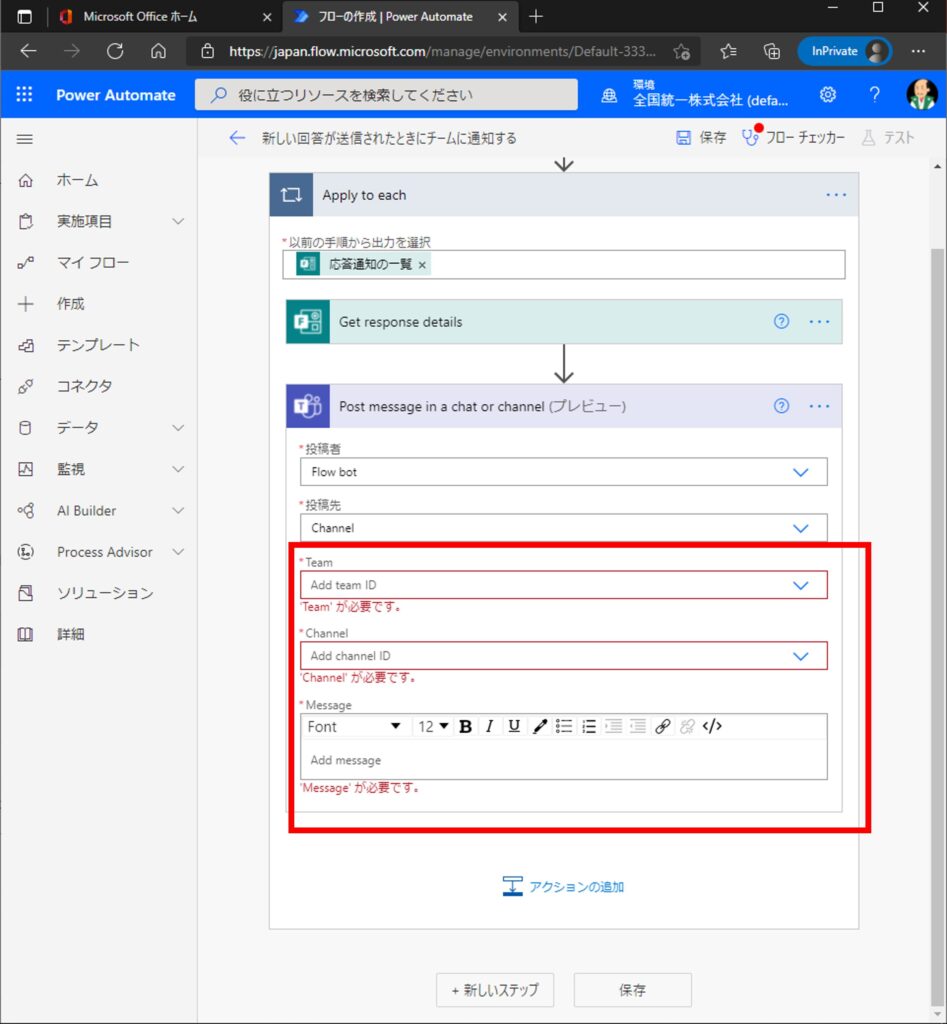
まず、[Team]と[Channel]には回答があったことを投稿したいチャネルを指定します。
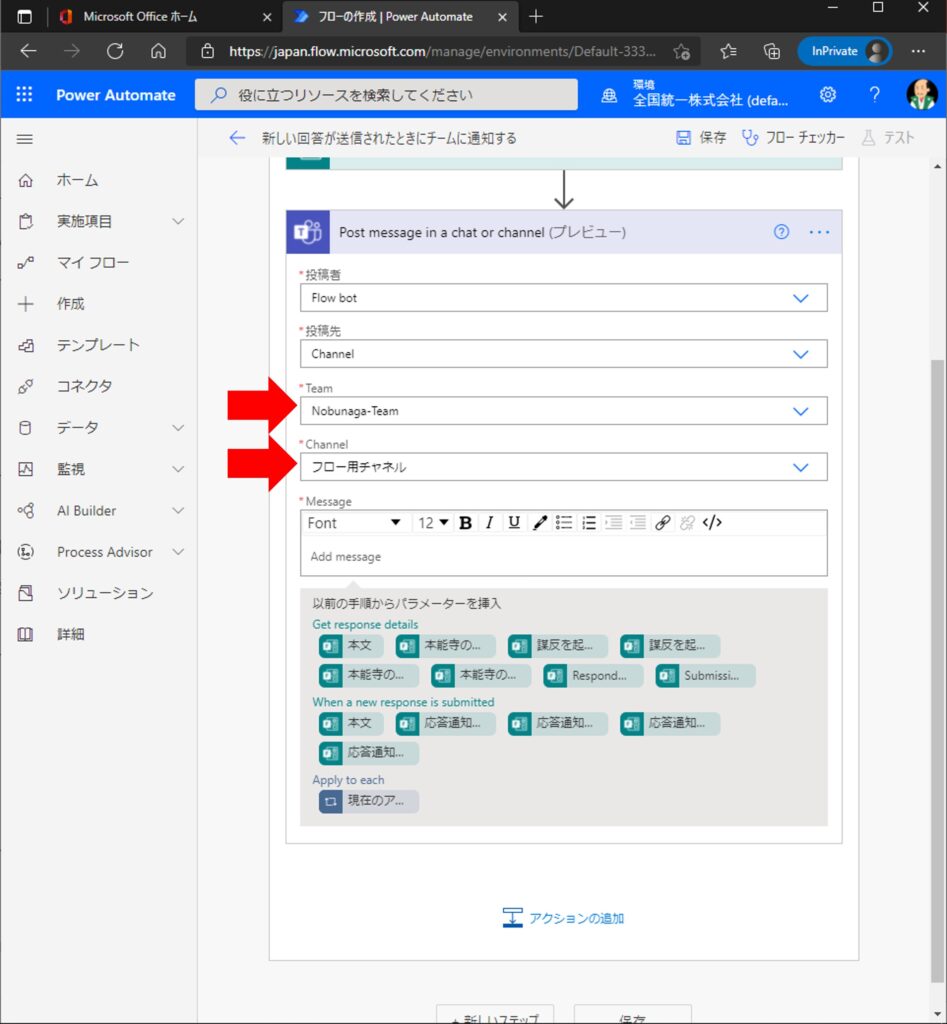
次に、投稿するメッセージを[Message]に入力します。
[Get response details]アクションにて抽出した情報を変数として交えることが出来ます。
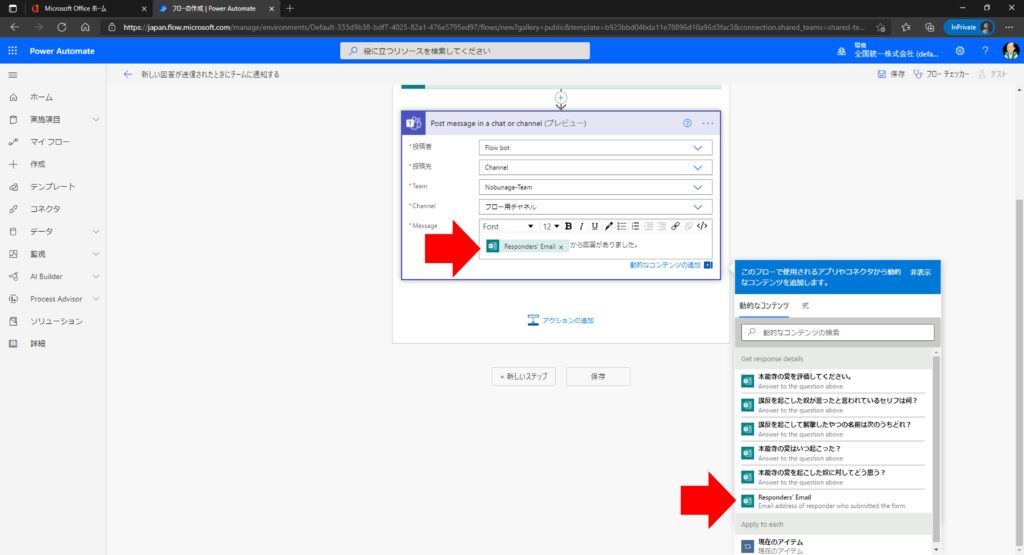
[Message]にはフォームの各質問の回答を載せることが出来ますが、あまり文章を長くするとチャットが冗長になります。
これで準備は完了です。
「新しい回答が送信されたときにチームに通知する」テンプレート動作確認
まずは、[When a new response is submitted]トリガーにて指定したフォームで回答します。
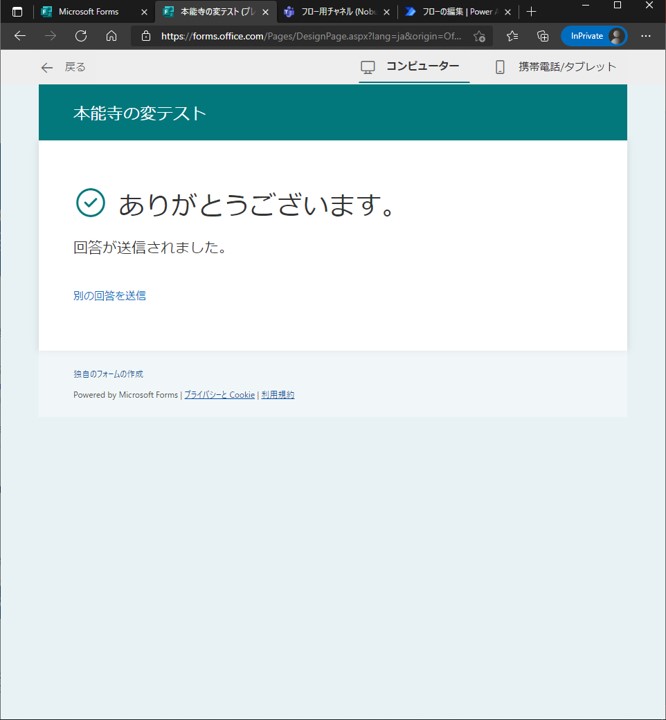
すると、[Post message in a chat or channel]アクションで指定したチャネルにチャットが投稿されます。
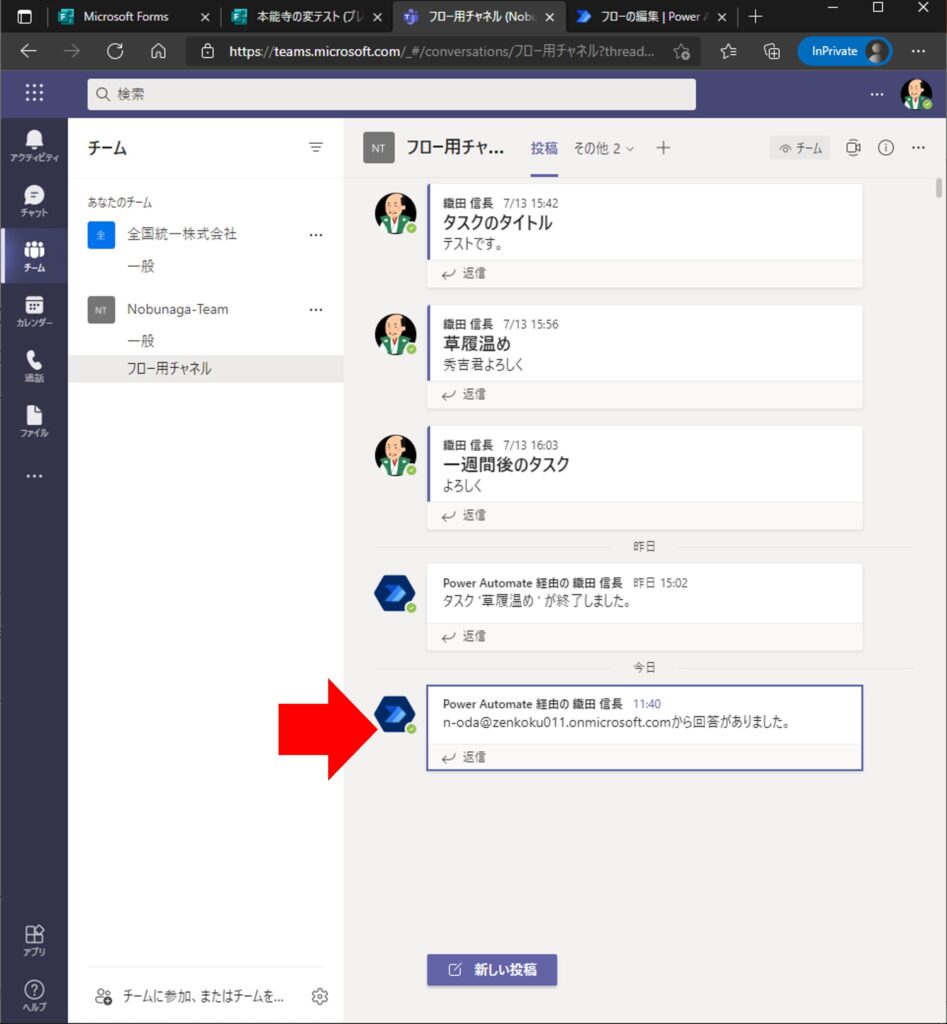
Sponsored Links